我有我风采 轻松修改Word 2007模板
如果我们对默认模板的修改仅仅局限于某一要素,比如页面设置或者仅仅是对默认字体的设置,那么采用下面的办法就行了。
一、修改默认页面设置
默认的情况下,Word 2007的左右边距为2.54厘米,上下边距为3.17厘米,纸张大小为A4幅面,竖排。如果要修改这些要素,那么只要点击功能区“页面布局”选项卡“页面设置”功能组右下角的对话框启动器,打开“页面设置”对话框。我们可以点击“纸张”选项卡设置新的纸张、点击“文档网格”选项卡设置分栏数、点击“页边距”选项卡设置页边距、横排或竖排等。如图1所示,当所有的设置完成之后,点击左下角的“默认”按钮,如弹出一个消息框,提醒我们这种修改会影响到所有的新文档。点击“确认”按钮,那么以后的新建文档就会自动套用咱们的页面设置了。
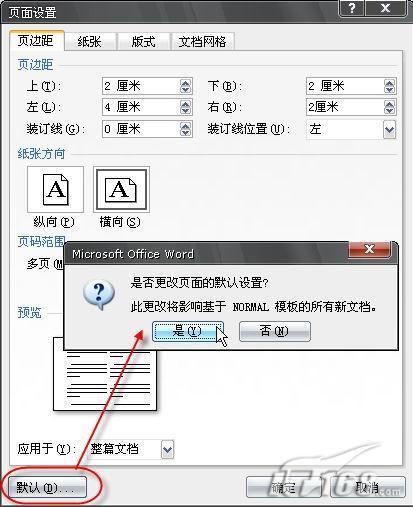
图1 Word页面设置
二、修改默认样式
Word2007的默认字体为宋体,五号字。如果想修改这一点,那么点击功能区“开始”选项卡中“字体”功能组右下角的对话框启动器,打开“字体”对话框。点击“字体”选项卡,然后将字体修改为自己喜欢的字体,并设置合适的字体大小。如果愿意,我们还可以做出其他的一些修改。完成后,点击对话框左下角的“默认”按钮,仍然会弹出一个消息框来让你确认所做的修改。如图2所示 。确认后就可以实现我们的要求了。
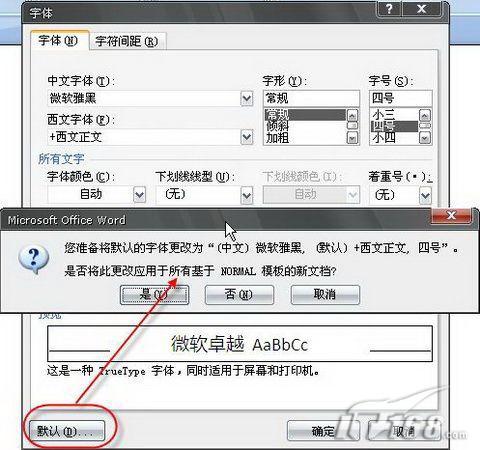
图2 Word 2007设置字体
如果要修改段落样式,那么可以点击功能区“开始”选项卡“段落”功能组右下角的对话框启动器,打开“段落”对话框。点击“缩进和间距”选项卡做出相应的修改,然后点击对话框下部的“默认”按钮,在弹出的消息框中进行确认,如图3所示,就可以了。
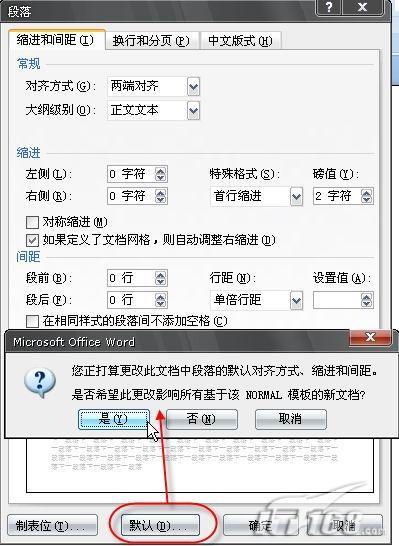
图3 Word 2007设置段落
假如要修改的内容比较多,那么我们还可以利用另一方法来实现集中修改。
点击功能区“开始”选项卡“样式”功能组右下角的对话框启动器,打开“样式”列表。在“正文”样式下拉列表中点击“修改”命令,打开“修改样式”对话框。如图4所示。我们可以设置相应的字体等要素,还可以点击左下角“格式”按钮,在弹出的菜单中点击相应的项目,如“段落”、“边框”等,调用相应的对话框进行适当的修改。所有的项目完成后,别忘了选中下面“基于该模板的新文档”单选项。再点击“确定”按钮。
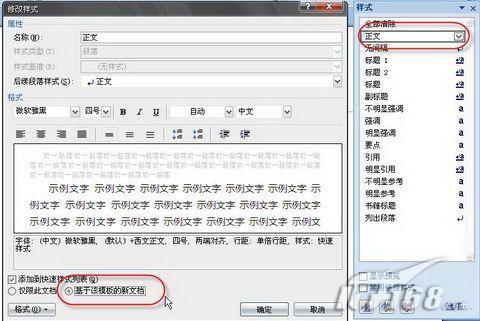
图4 Word 2007修改样式







